
Viber使ってる?無料通話やメッセージも送れるアプリの使い方を徹底解説
Contents[OPEN]
- 1Viberってそもそもなに?
- 2【Viber】初めての人必見!使い方の注意点
- 3【Viber】さっそく登録してみよう!
- 4【Viber】通話の使い方を紹介!
- 5【Viber】通話の使い方の注意点
- 5.1【Viber Out】非通知で表示されるときがある
- 5.2【Viber Out】通話は10分で自動切断される
- 5.3緊急電話・フリーダイヤルなどへ発信できない
- 5.4QRコードで連絡先を追加すると電話番号が相手に伝わる
- 6【Viber】メッセンジャーの使い方は?
- 7【Viber】音声メッセージの使い方は?
- 8【Viber】使い方で困ったら…?
- 8.1メッセージ通知が届かない
- 8.2メッセージの既読のオン・オフ表示の設定が分からない
- 8.3プロフィールのQRコードが読み込めないときには?
- 8.4複数の端末でアカウントは使えるの?
- 8.5スマホとPCで同期をしても履歴が出ない
- 9【Viber】もっと便利になる使い方を紹介!
- 10【Viber】利用をやめたいときには?
- 11Viberの使い方まとめ
【Android】ラクガキ内容を1つ前に戻すには?
ちなみにAndroidでは残念ながら、ラクガキを1つ前に戻すことはできないようです。
ですので書き直したい場合には、画面右下にある「ゴミ箱のマーク」をタップしてキャンセルしてやり直しましょう!
【Viber】音声メッセージの使い方は?
Viberでは「音声のメッセージ」を送信することもできますので、次は「音声メッセージ」の使い方についてご紹介します!
音声メッセージを送信・キャンセルする
まずは基本操作である「音声メッセージを送る」手順からです!
- まずは音声メッセージを送りたい相手とのトーク画面を表示する
- 右下にある「マイクのマーク」を長押しし、録音を開始させる
- マイクをロックしない場合、マイクのマークから指を放した瞬間音声メッセージが送信されます!
まずは音声メッセージを送りたい相手とのトーク画面を表示させ、
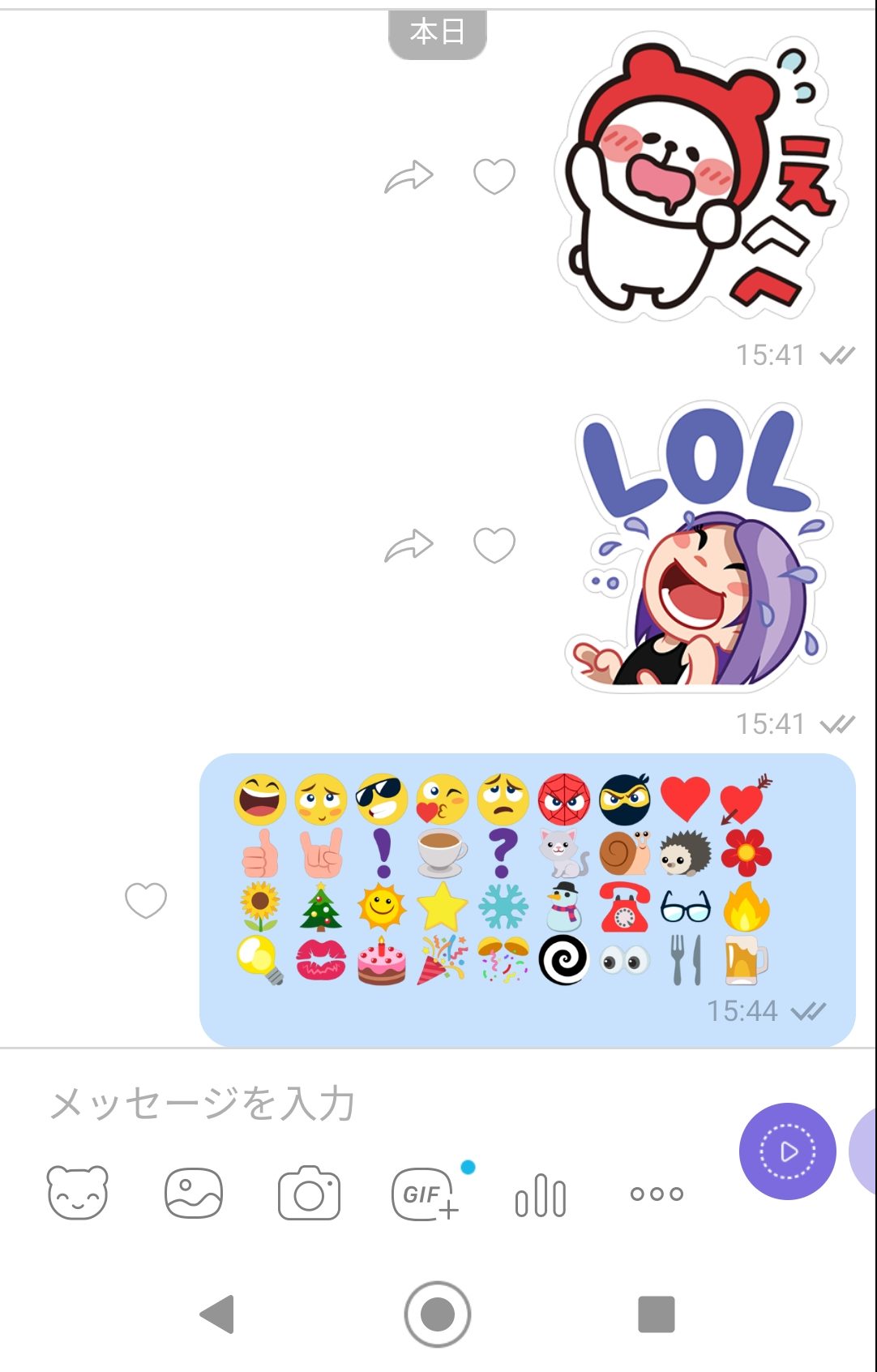
右下にある「マイクのマーク」を長押しし、録音を開始させます。
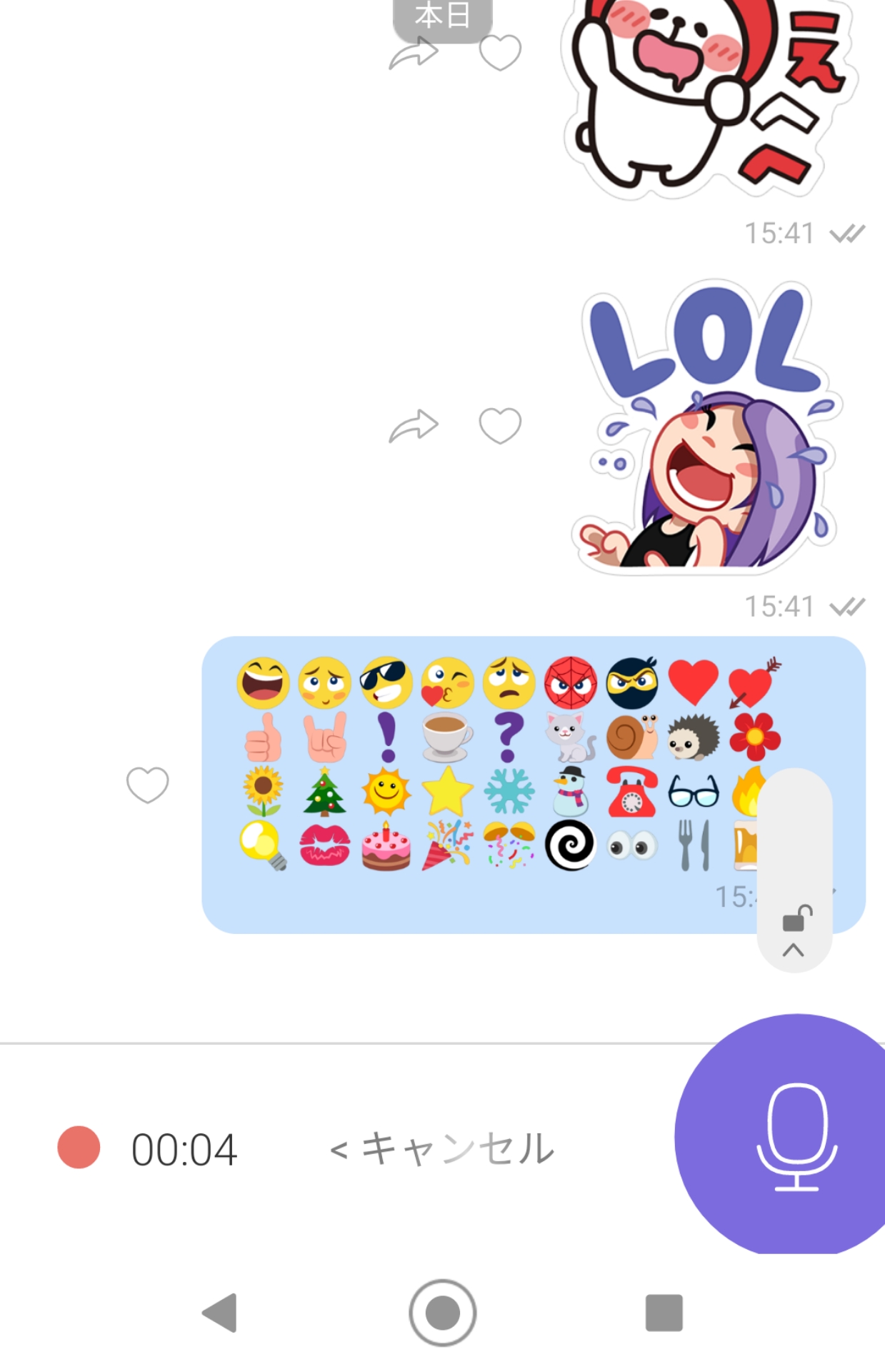
マイクをロックしない場合、マイクのマークから指を放した瞬間音声メッセージが送信されます!
又、音声メッセージ録音中に「一旦キャンセルして録音し直したい」と思った場合には、長押ししているボタンを左にスライドすることでキャンセルすることができますよ。
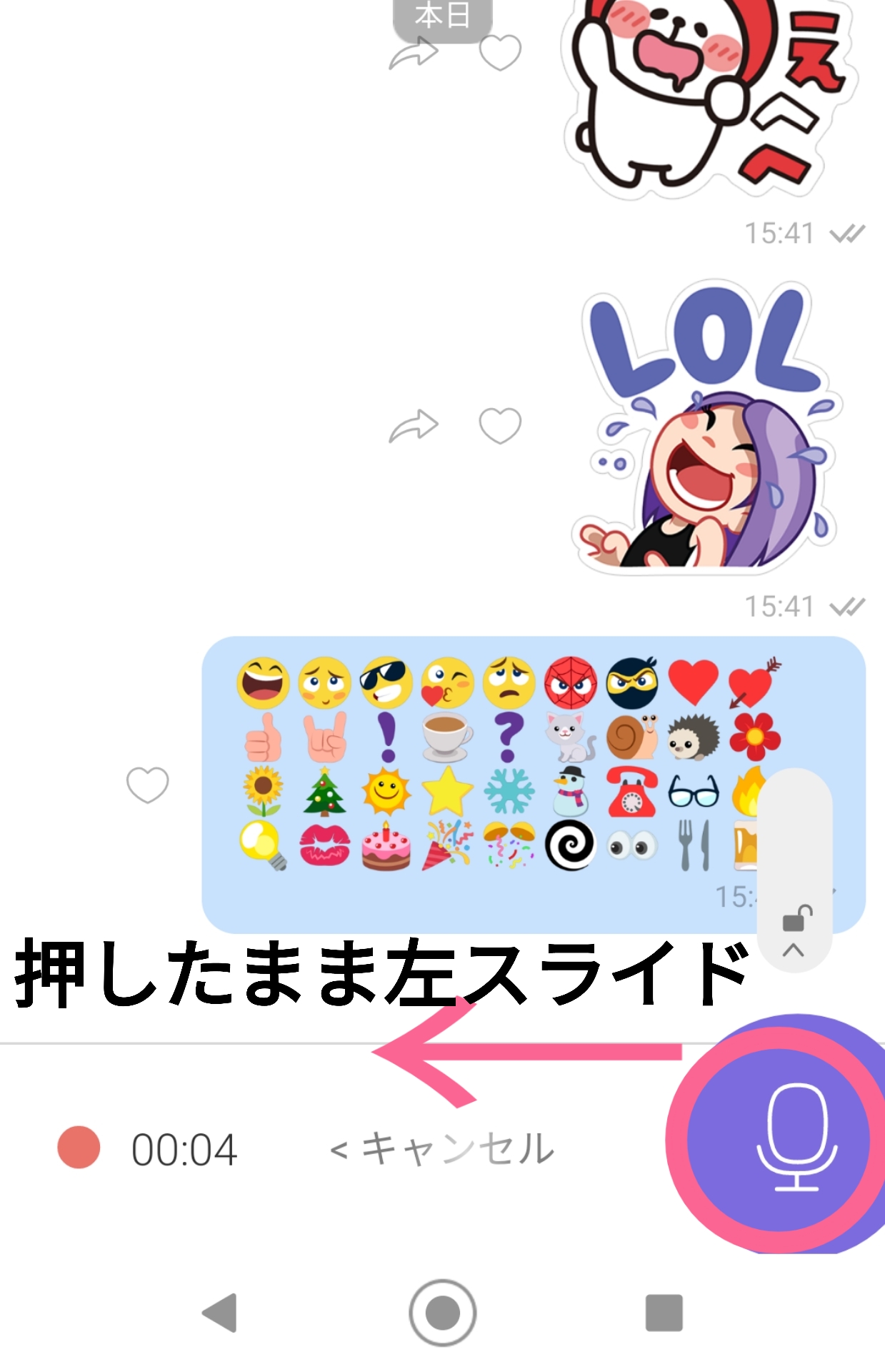
- もし動画メッセージの三角マークが表示されても、1回タップすることでマイクのマークに変更される
- メッセージの録音中、指を上にスライドすることでマイクをロックされるので、長押ししていなくても録音可能に!
- マイクをロックして録音すると送信前に「プレビュー再生」することができますよ!
- パソコンでもマイクを接続することによって音声メッセージを録音・送信することができます!
音声メッセージを再生・巻き戻し・早戻しする
次は音声メッセージが届いた時に再生する方法についてです。
音声メッセージは横長の「波」のような形で届きますので、再生したい場合にはその上に表示されている三角の「再生ボタン」をタップしましょう!
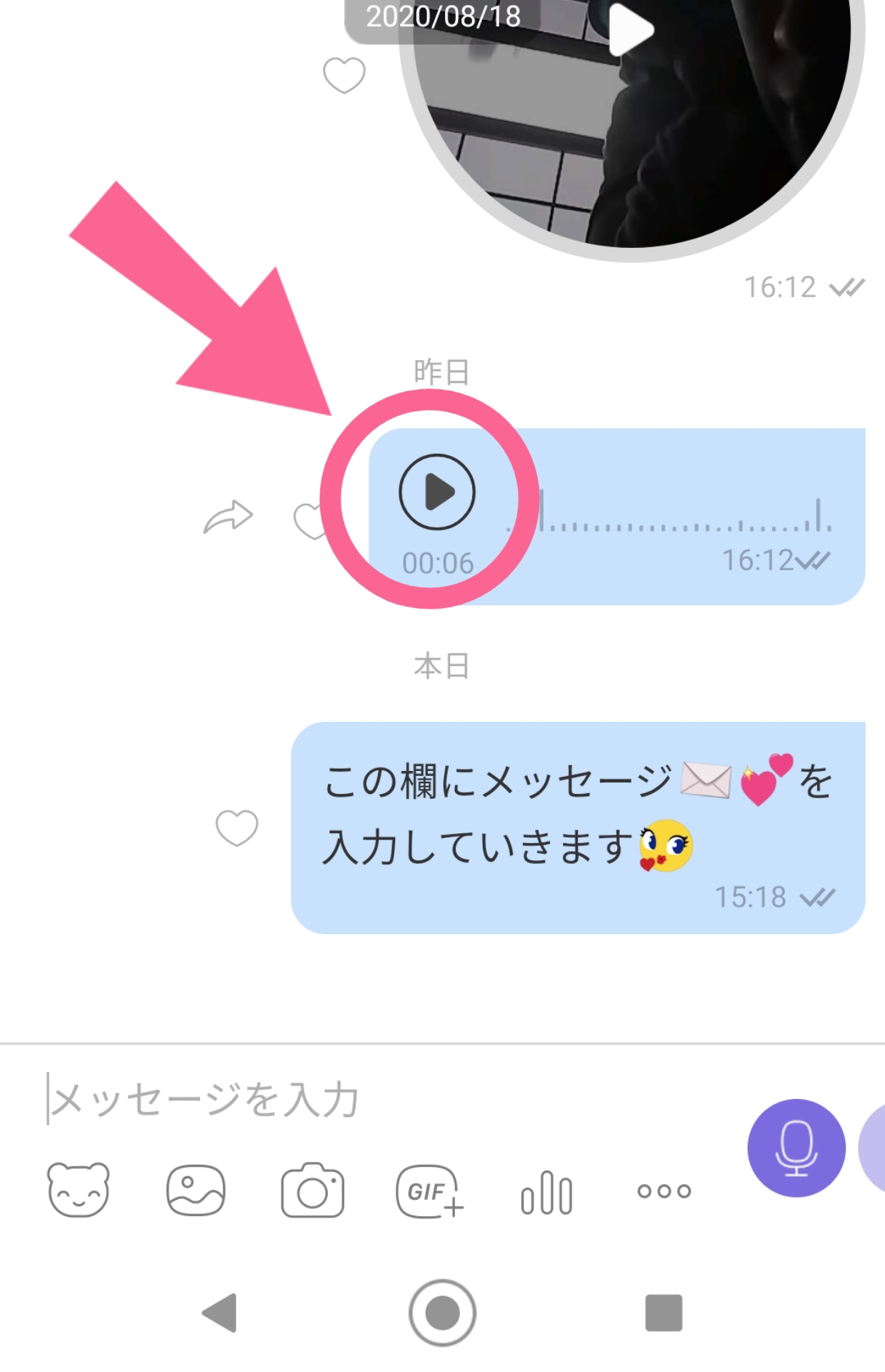
もし音声メッセージの巻き戻しや早送りをしたい場合には、音声メッセージの波の上で、以下の操作をしてみることをおすすめします!
- 巻き戻しをしたい場合には、指で調節しながら左にスライド
- 早送りしたい場合には、指で調節しながら右にスライド
音声メッセージを削除する方法
送信した音声メッセージを削除することはできます。
しかし、iPhoneの場合削除することができるのは残念ながら自分のトーク画面上の身となります。
- 削除したい音声メッセージを長押しする
- 表示された編集メニューの中の「削除」をタップ
- 「全員の端末から削除」をタップしたら完了!
削除したい音声メッセージを長押し、
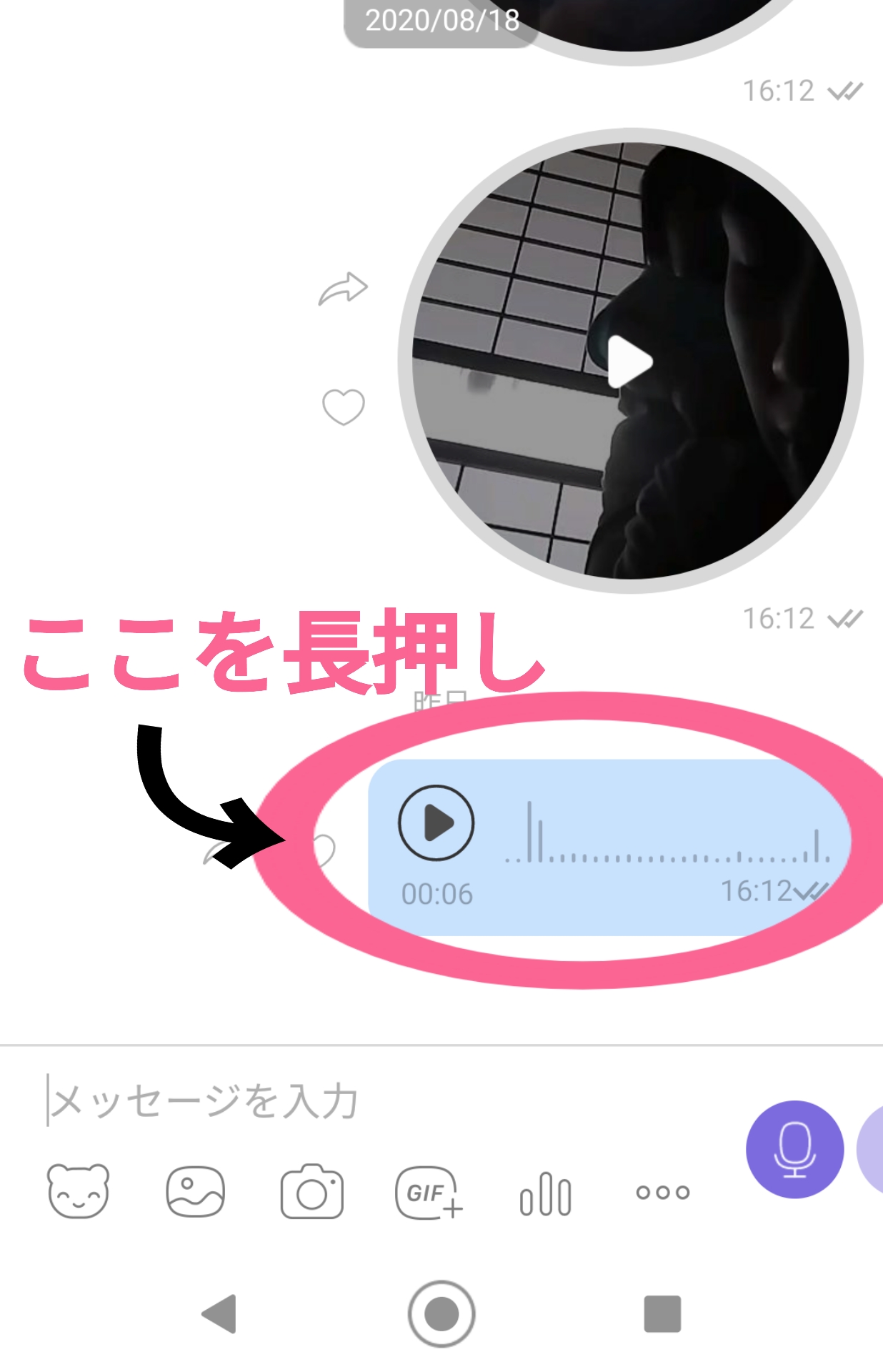
表示された編集メニューの中の「削除」をタップします。
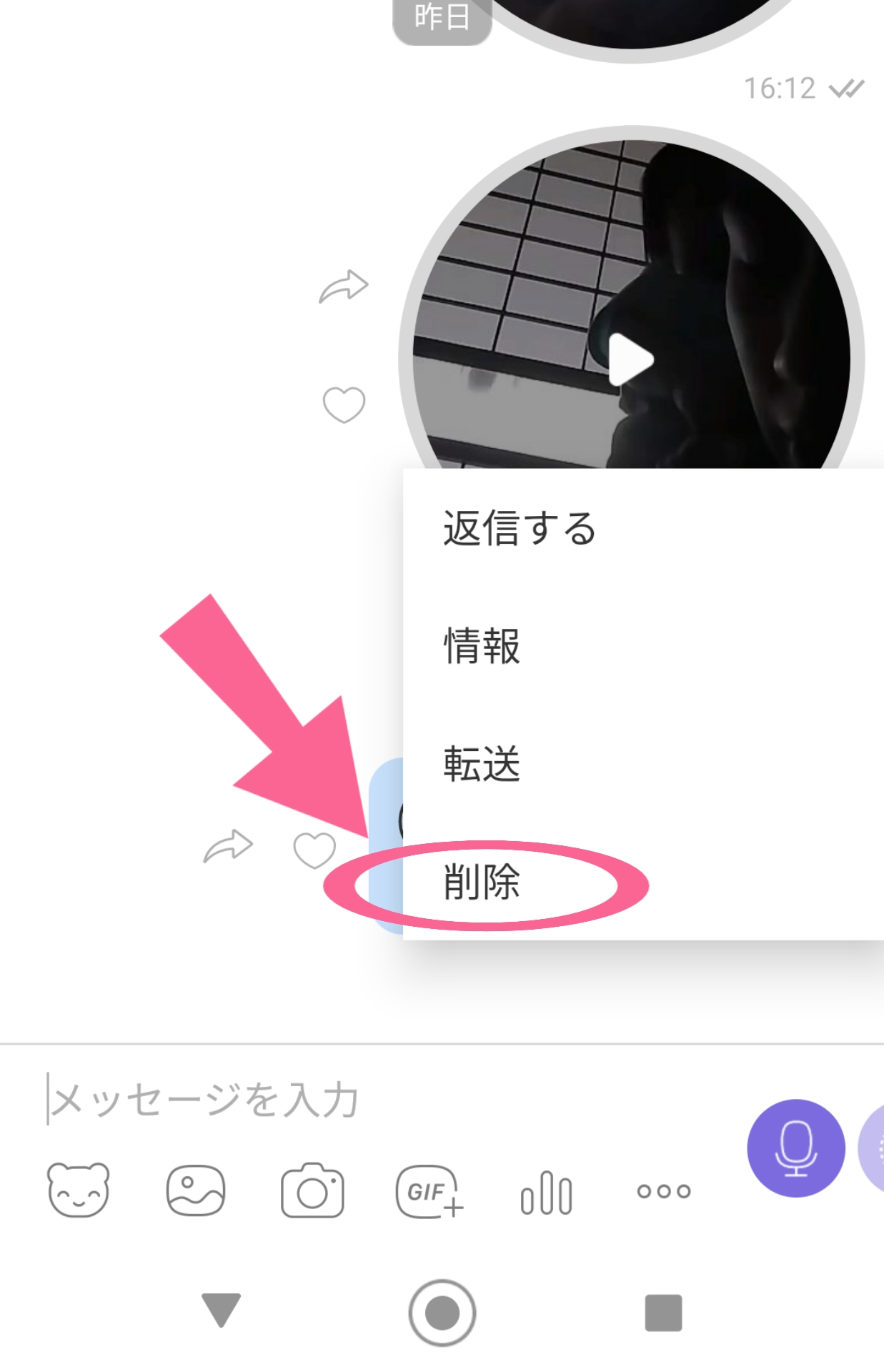
「全員の端末から削除」をタップしたら完了!
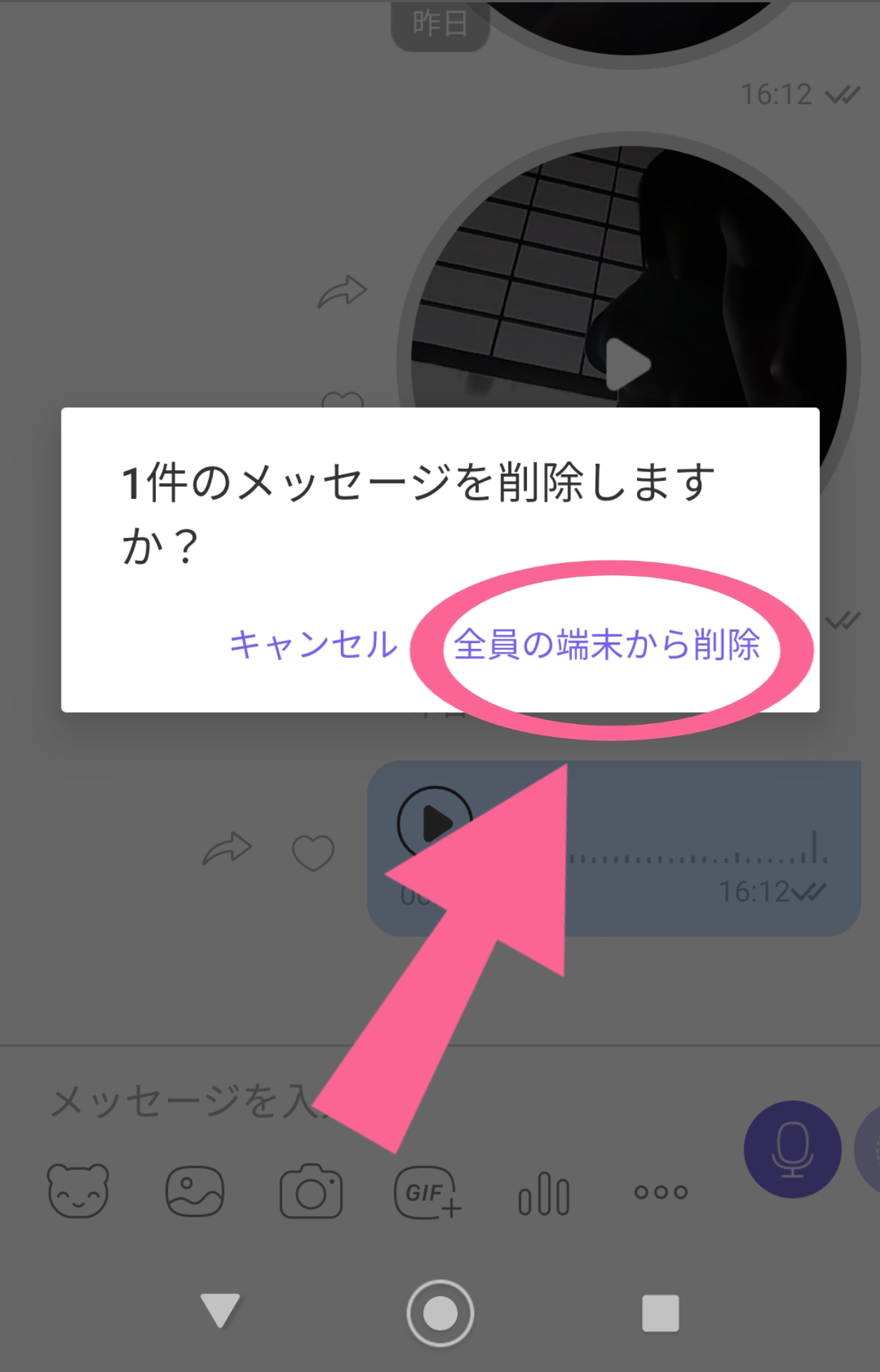
このように、音声メッセージも簡単に使うことができます。
音声メッセージを使うときの注意点
音声メッセージを使うときの注意点についてまとめたので、以下の表をご覧ください。
- 音声メッセージを録音する際にはボタンを0.5秒以上長押しする
- 音声メッセージを保存することはできない
(長押しの時間が短いと録音されませんのでご注意下さい!)
このように注意点はありますが、音声メッセージは最長15分間も録音することができますのでかなりおすすめな機能ですよ!